构建多模式企业RAG架构的全面指南
检索增强生成(RAG)系统和多模态大型语言模型(LLM)正在迅速发展,其应用场景广泛,从优化搜索体验到生成复杂内容无所不包。这些方法不断得到完善,以拓展人工智能的能力边界。但是,如果你能结合它们的优势,构建一个不仅能处理文本还能无缝处理图像的RAG系统,那会怎样呢?
现在,想象一下,更进一步,创建这样一个系统,而不依赖于LangChain或LlamaIndex等预建框架,又会如何?
无框架的方法让你拥有完全的控制权,可以根据你的确切需求定制应用程序,而不受外部依赖或版本限制的约束。
在这篇文章中,我们将带你深入了解这一过程。从比较文本和图像提取工具,到从零开始构建一个稳健的多模态RAG系统,我们将逐步引导你,使你能够创建自己的定制解决方案。
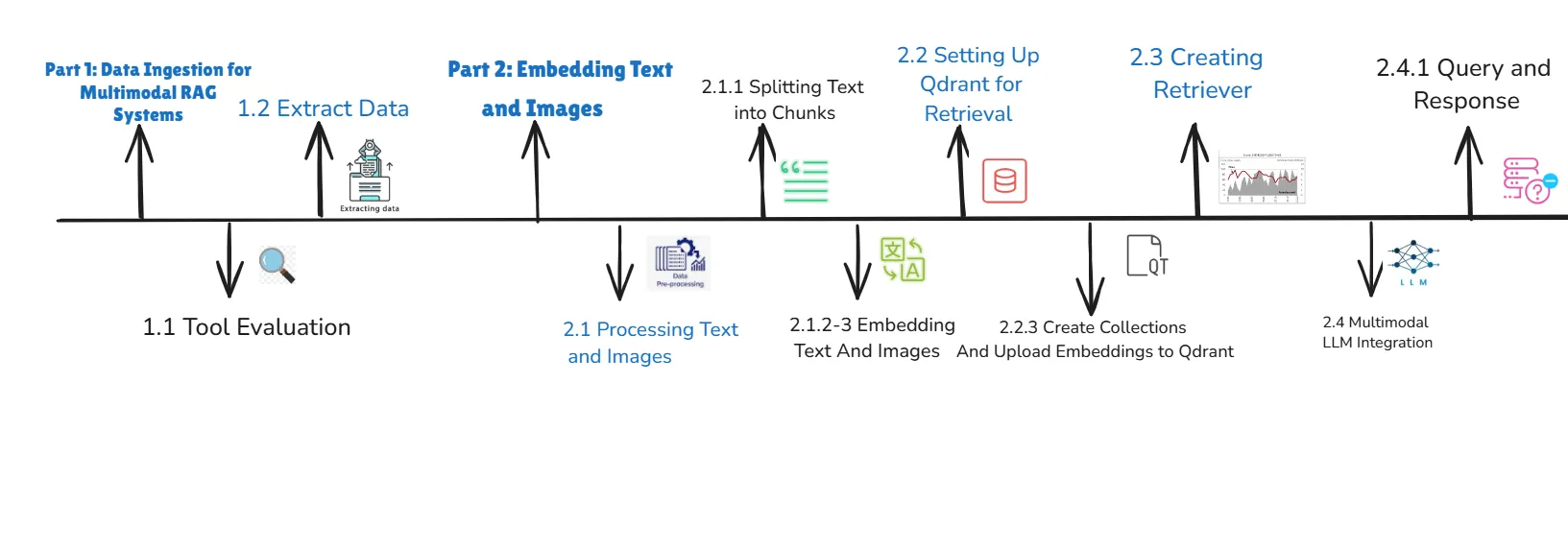
第一部分:多模态RAG系统的数据摄入
任何RAG系统的基础都是可靠的数据。为了系统能够检索并生成准确的结果,其处理的内容需要是干净、完整且结构良好的。在处理PDF时,这意味着不仅要提取文本,还要提取图像和表格,确保不丢失任何有价值的信息。
为PDF处理选择合适的工具至关重要。市面上有许多库可供选择,决定哪个适合你的需求可能会让人感到困惑。有些库注重速度,有些则专注于准确性,而少数库在这两者之间取得了平衡。为了帮助你做出明智的决定,我们评估了三个流行的库:PyMuPDF、PDFium和PDFPlumber。
为RAG系统中的PDF处理选择合适的工具
PDFPlumber:
pdfplumber能够从PDF中提取相当准确的文本和表格。然而,它有一个显著的缺点:对于复杂的PDF,处理起来可能非常耗时。例如,从100页的PDF中提取内容可能需要长达1分钟10到30秒的时间。这是一个相当长的延迟,尤其是在处理多个PDF时。
代码示例:
!pip install pdfplumber
import pdfplumber
import time
def read_text_pdfplumber(pdf_path):
""" Extracts text and tables from pdf using pdfplumber """
text_results=[]
tables=[]
with pdfplumber.open(pdf_path) as pdf:
for page in pdf.pages:
# Text extraction
text = page.extract_text()
text_results.append(text)
# Table extraction
table = page.extract_tables()
tables.append(table)
return(text_results,tables)
对于一个622页的PDF,该脚本花了152.35秒来提取文本和表格。
PDFium:
pdfium是一个快速的库,只需5到15秒就能将PDF内容转换为文本。由于其将PDF页面转换为图像然后再从中提取文本的方法,文本提取相当准确。这使得它成为快速文本提取的绝佳选择。然而,它有一个限制:它不支持明确地将图像或表格与文本分开。
代码示例:
!pip install pypdfium2
import pypdfium2 as pdfium
def read_text_pdfium(path):
""" Extracts text from pdf using pdfium """
pdf = pdfium.PdfDocument(path)
version = pdf.get_version() # get the PDF standard version
n_pages = len(pdf)
pdfium_text=""
for i in range(len(pdf)):
page = pdf[i] # load a page
width, height = page.get_size()
textpage = page.get_textpage()
text_part = textpage.get_text_bounded(left=50, bottom=100, right=width, top=height)
pdfium_text+=text_part
return pdfium_text
对于一个622页的PDF,该脚本花了5到10秒来提取文本。
PyMuPDF
如果你在寻找从PDF中提取内容的最佳工具之一,那么PyMuPDF难以被超越。它速度极快,处理一个PDF只需4到7秒。它不仅能提取文本,还能处理图像,使其成为一个功能全面的选择。如果你需要在多个PDF中快速获得可靠的结果,那么PyMuPDF绝对值得考虑。
代码示例:
!pip install pymupdf
import fitz # PyMuPDF library
def read_text_pymupdf(path):
"""Extracts text from a PDF using PyMuPDF."""
doc = fitz.open(path)
text_results = []
for page in doc:
text = page.get_text()
text_results.append(text)
return text_results
在这里,我将使用PyMuPDF从PDF中提取图像。提取的图像将保存在输出目录中。
代码示例:
import fitz # PyMuPDF
import os
def extract_images_from_pdf(pdf_path, output_folder):
""" Extract images from pdf using PyMuPDF """
pdf_document = fitz.open(pdf_path)
os.makedirs(output_folder, exist_ok=True)
for page_number in range(len(pdf_document)):
page = pdf_document[page_number]
images = page.get_images(full=True)
for image_index, img in enumerate(images):
xref = img[0]
base_image = pdf_document.extract_image(xref)
image_bytes = base_image["image"]
image_ext = base_image["ext"]
image_filename = f"page_{page_number+1}_image_{image_index+1}.{image_ext}"
image_path = os.path.join(output_folder, image_filename)
with open(image_path, "wb") as image_file:
image_file.write(image_bytes)
print(f"Saved: {image_path}")
pdf_document.close()
对于一个622页的PDF,PyMuPDF仅在5到6秒内就提取了文本,与其他库相比具有显著的性能优势。这种效率使得它成为处理大型或多个PDF的绝佳选择。然而,理想的库取决于你的特定用例和需求。
PDF库处理时间比较
下表比较了使用三个库(PDFium、PyMuPDF和PDFPlumber)处理不同页数PDF所需的时间。
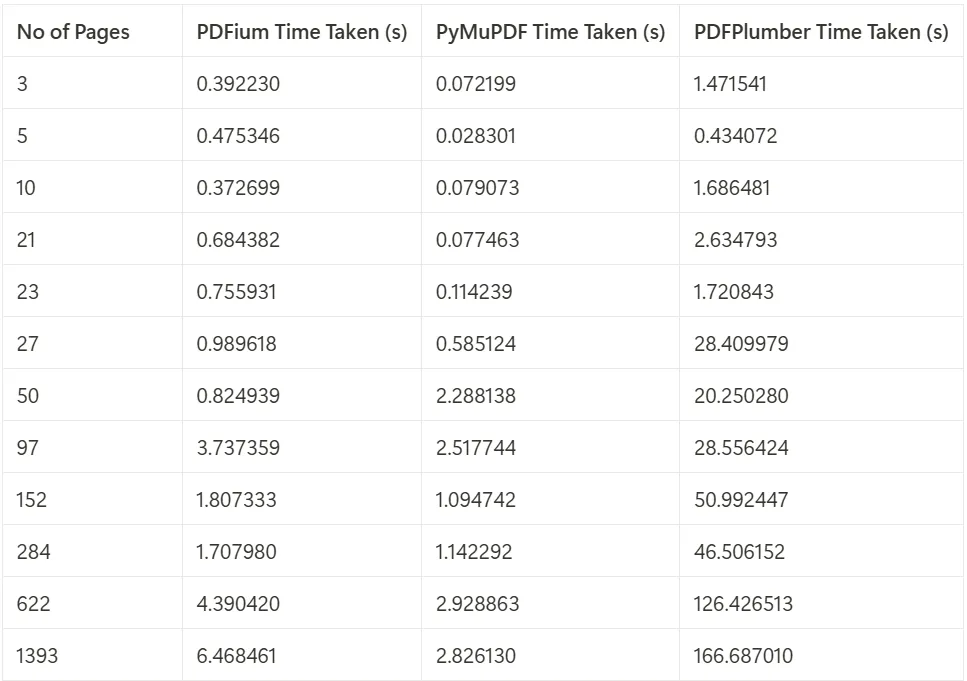
根据性能分析,PyMuPDF在处理页数超过1,000的PDF时,始终优于PDFiumPDFPlumber,速度比PDFium快2.3倍,比PDFPlumber快59倍。
关键要点
- PyMuPDF速度最快,非常适合大规模或时间敏感的任务。
- PDFium在速度和准确性之间取得了平衡,但缺乏图像提取功能。
- PDFPlumber速度较慢,但在从复杂PDF中提取详细表格方面表现出色。
库性能比较
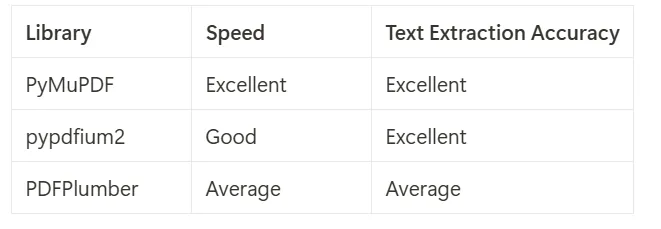
第二部分:嵌入文本和图像
现在我们已经处理了PDF内容,下一步是构建一个多模态RAG系统。这涉及将提取的文本和图像集成到一个检索增强的管道中。
对于内容提取,我将使用PyMuPDF,因为它具有卓越的速度和处理文本和图像的能力。为了构建多模态检索器,我将利用QdrantDB作为向量存储。
处理和嵌入文本和图像
为了优化嵌入性能和检索准确性,文本内容被分割成更小、更易管理的块。在这里,我们使用LangChain的RecursiveCharacterTextSplitter,因为其简单性和可配置性。然而,文本分割可以通过多种方式完成,例如编写自定义分割器或利用NLTK或spaCy等库。
在这个例子中,我们为每个块添加元数据,包括PDF路径和唯一的UUID。元数据在检索过程中有助于保持上下文。
安装依赖项:
#for colab to load openai client
%%capture
!pip install openai==1.55.3 httpx==0.27.2 --force-reinstall --quiet
!pip install transformers torch pillow
!pip install --upgrade nltk
!pip install sentence-transformers
!pip install --upgrade qdrant-client fastembed Pillow
!pip install -U langchain-community
将文本分割成块
我们将为每个块添加相关的元数据,元数据可以是任何内容,可以是有助于检索块的内容。但在这里,我只是为文本添加了PDF路径和一个唯一的UUID作为元数据。
from langchain_text_splitters import RecursiveCharacterTextSplitter
text_splitter = RecursiveCharacterTextSplitter(
chunk_size=1024,
chunk_overlap=20,
length_function=len,
is_separator_regex=False,
)
#here text_results contain all text from pdf
doc_texts = text_splitter.create_documents(text_results)
import uuid
for i in range(len(doc_texts)):
unique_id = str(uuid.uuid4())
doc_texts[i].metadata['document_info'] = pdf_path
doc_texts[i].metadata['uuid'] = unique_id
print(doc_texts[0].metadata)
嵌入文本块
分割后,使用Nomic文本嵌入模型对文本块进行嵌入。这将每个块转换为适合存储在检索器中的向量表示。
from transformers import AutoTokenizer, AutoModel
# Load the tokenizer and model
text_tokenizer = AutoTokenizer.from_pretrained("nomic-ai/nomic-embed-text-v1.5", trust_remote_code=True)
text_model = AutoModel.from_pretrained("nomic-ai/nomic-embed-text-v1.5", trust_remote_code=True)
def get_text_embeddings(text):
inputs = text_tokenizer(text, return_tensors="pt", padding=True, truncation=True)
outputs = text_model(**inputs)
embeddings = outputs.last_hidden_state.mean(dim=1)
return embeddings[0].detach().numpy()
# Example usage
text = "This is a test sentence."
embeddings = get_text_embeddings(text)
print(embeddings[:5])
#embedding text
texts_embeded = [get_text_embeddings(document.page_content) for document in doc_texts]
text_embeddings_size=len(texts_embeded[0])
text_embeddings_size
#output: 768
嵌入图像
从指定目录中读取图像,并使用Nomic Vision嵌入模型进行嵌入。使用last_hidden_state输出的平均值来表示每个图像,作为固定长度的向量。
以下是加载模型和测试图像的示例代码:
from transformers import AutoModel, AutoProcessor
from PIL import Image
import torch
model = AutoModel.from_pretrained("nomic-ai/nomic-embed-vision-v1.5", trust_remote_code=True)
processor = AutoProcessor.from_pretrained("nomic-ai/nomic-embed-vision-v1.5")
# Load the image
#testing an image on loaded model
image = Image.open("/content/drive/MyDrive/images/Screenshot 2024-09-08 025257.png")
inputs = processor(images=image, return_tensors="pt")
model.eval()
#testing model
with torch.no_grad():
outputs = model(**inputs)
embeddings = outputs.last_hidden_state
print(embeddings)
对于我们的多模态RAG系统,将使用PIL从目录中读取图像,然后使用加载的视觉模型进行嵌入,代码如下。
import os
import numpy as np
image_embeddings = []
image_files = os.listdir(output_directory)
for img in image_files:
try:
image = Image.open(os.path.join(output_directory, img))
inputs = processor(images=image, return_tensors="pt")
model.eval()
with torch.no_grad():
outputs = model(**inputs)
embeddings = outputs.last_hidden_state
print(f"Image: {img}, Embedding shape: {embeddings.shape}")
if embeddings.size(0) > 0:
image_embedding = embeddings.mean(dim=1).squeeze().cpu().numpy()
image_embeddings.append(image_embedding)
else:
print(f"Skipping image {img} due to empty embeddings.")
except Exception as e:
print(f"Error processing {img}: {e}")
#setting image embedding model length:
image_embeddings_size=len(image_embeddings[0])
关键点:
- 工具灵活性:虽然这里使用了Nomic模型,但可以根据特定需求替换为Sentence Transformers或自定义模型等替代方案。
- 元数据的重要性:添加唯一标识符等相关元数据可以确保可追溯性并提高检索准确性。
准备好文本和图像嵌入后,下一步是将它们集成到一个统一的检索管道中。这将使系统能够跨模态无缝地检索和生成响应。
设置Qdrant以进行多模态检索
准备好文本和图像嵌入后,下一步是初始化Qdrant客户端并配置其以进行多模态检索。Qdrant作为向量数据库,允许在文本和图像嵌入之间进行高效的相似度搜索。
初始化Qdrant客户端
在这里,我们使用内存配置来测试Qdrant。对于生产环境,请将:memory:替换为持久数据库路径,以确保可扩展性。
from qdrant_client import QdrantClient, models
client = QdrantClient(":memory:")
为文本和图像创建单独的集合
我们创建两个单独的集合:一个用于文本,另一个用于图像。每个集合都根据使用的嵌入模型配置向量参数(大小和距离)。
# Check if the collection exists, and create it if not
if not client.collection_exists("images"): #creating a Collection
client.create_collection(
collection_name="images",
vectors_config=models.VectorParams(
size=image_embeddings_size, # Vector size is defined by model being used for embedding
distance=models.Distance.COSINE,
),
)
if not client.collection_exists("text"):
client.create_collection(
collection_name ="text",
vectors_config=models.VectorParams(
size=text_embeddings_size, # Vector size is defined by model being used for embedding
distance=models.Distance.COSINE,
),
)
将嵌入上传到Qdrant
创建集合后,我们将嵌入和元数据填充到其中。元数据确保在检索过程中保持上下文和可追溯性。
上传文本嵌入
我们通过上传文本嵌入及其相关元数据(如内容和唯一标识符)来填充文本集合。
client.upload_points(
collection_name="text","text",
points=[
models.PointStruct(
id=doc.metadata['uuid'],
vector=np.array(texts_embeded[idx]),
payload={ #save meta data and content as payload
"metadata": doc.metadata,
"content": doc.page_content
}
)
for idx, doc in enumerate(doc_texts)
]
)
上传图像嵌入
对于图像,每个嵌入在有效载荷元数据中与其对应的图像路径相关联。我们存储图像路径,以便在多模态LLM检索到图像时可以重新加载。这种有序的方法允许在集合内高效搜索图像。
#for image embeddings
# Ensure that image_embeddings are not empty
if len(image_embeddings) > 0:
# Upload points to Qdrant
client.upload_points(
collection_name="images",
points=[
models.PointStruct(
id=str(uuid.uuid4()), # unique id of a point
vector= np.array(image_embeddings[idx]) ,
payload={"image_path": output_directory+'/'+str(image_files[idx])} # Image path as metadata
)
for idx in range(len(image_files))
)
else:
print("No valid embeddings found, nothing to upload.")
第三部分:创建检索器
最后,我们通过设置一个多模态检索器,将所有内容整合在一起,使我们能够检索与用户查询匹配的文本块和图像。检索器被配置为基于相似度分数,从每个集合(文本和图像)中返回前3个结果。
为什么使用单独的集合?
文本和图像嵌入在不同的特征空间中运作,它们的相似度分数不能直接比较。通过分离集合并运行独立查询,我们确保文本和图像结果都能根据适当的权重和相关性被检索出来。这种方法避免了由于一种模态(例如文本)的相似度分数较高而主导结果的情况,这可能会掩盖来自另一种模态的相关结果。
使用独立集合确保:
- 文本块根据其与查询的语义相似性被检索。
- 图像根据其视觉相似性被检索,独立于文本分数。
这种分离对于多模态系统至关重要,因为在这些系统中,两种模态对于满足用户意图同等重要。
检索器函数
import matplotlib.pyplot as plt
import matplotlib.image as mpimg
def MultiModalRetriever(user_query):
"""
Retrieve multimodal results (text and images).
Parameters:
- user_query: The user's query string.
"""
query = get_text_embeddings(user_query)
# Retrieve text hits
text_hits = client.query_points(
collection_name="text",
query=query,
limit=3, #set your own limit according to the requirements
).points
# Retrieve image hits
Image_hits = client.query_points(
collection_name="images",
query=query,
limit=3, #set your own limit according to the requirements
).points
return text_hits, Image_hits
现在构建一个查看器来显示检索结果:
import matplotlib.pyplot as plt
import matplotlib.image as mpimg
#text_trunc_length: Maximum number of characters to display for text hits before truncating.
def MultiModalRetrieverDisplay(text_hits,Image_hits, text_trunc_length=150):
"""
Displays text and image results from a multimodal retriever.
Parameters:
----------
text_hits :List of text results with `id`, `payload`, and `score`.
Image_hits :List of image results with `id`, `payload`, and `score`.
text_trunc_length : int, Maximum length for displayed text content (default is 150).
Displays:
--------
- Text results in bold with IDs, truncated content, and scores.
- Image results in a matplotlib plot with scores in titles.
"""
print("\\033[1mText Results:\\033[0m")
for i, hit in enumerate(text_hits, 1):
print("NODEID:",hit.id)
content = hit.payload['content']
truncated_content = content[:text_trunc_length] + "..." if len(content) > text_trunc_length else content
bold_truncated_content = f"\\033[1m{truncated_content}"
print(f"{i}. {bold_truncated_content} | Score: {hit.score}")
print("\\nImage Results:")
fig, axes = plt.subplots(1, len(Image_hits), figsize=(15, 5)) # Adjust figsize as needed
for ax, hit in zip(axes, Image_hits):
image_path = hit.payload['image_path']
print(f"Displaying image: {image_path} | Score: {hit.score}")
img = mpimg.imread(image_path)
ax.imshow(img)
ax.axis('off')
ax.set_title(f"Score: {hit.score}", fontsize=10)
plt.suptitle("Image Results", fontsize=16)
plt.tight_layout()
plt.show()
测试多模态检索器和查看器功能
text_hits, Image_hits=MultiModalRetriever("how much of acre burned in 2022?")"how much of acre burned in 2022?")
MultiModalRetrieverDisplay(text_hits,Image_hits, text_trunc_length=150)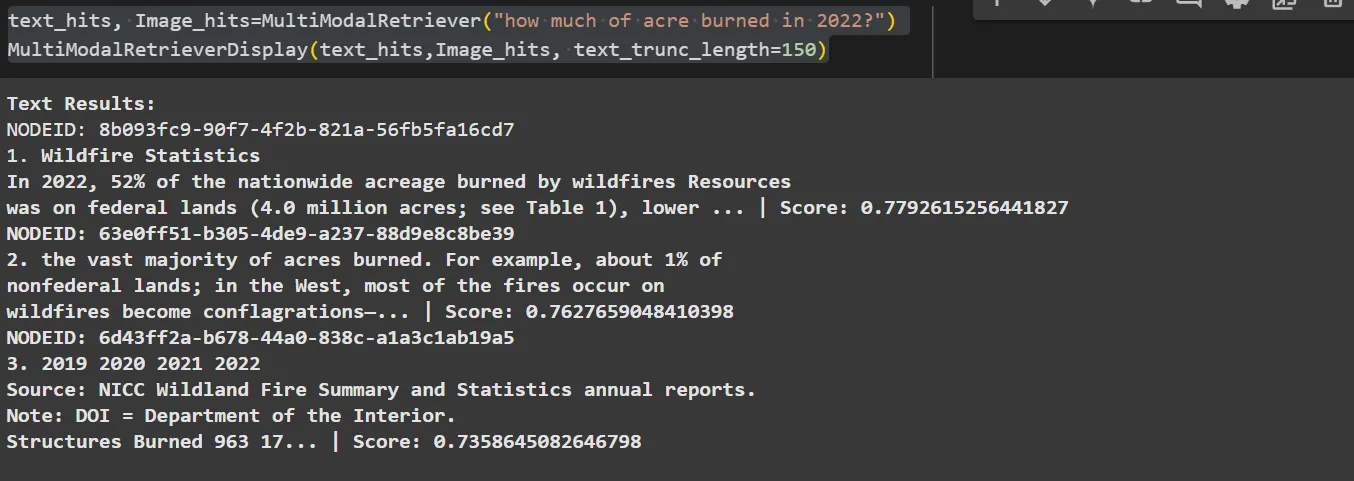
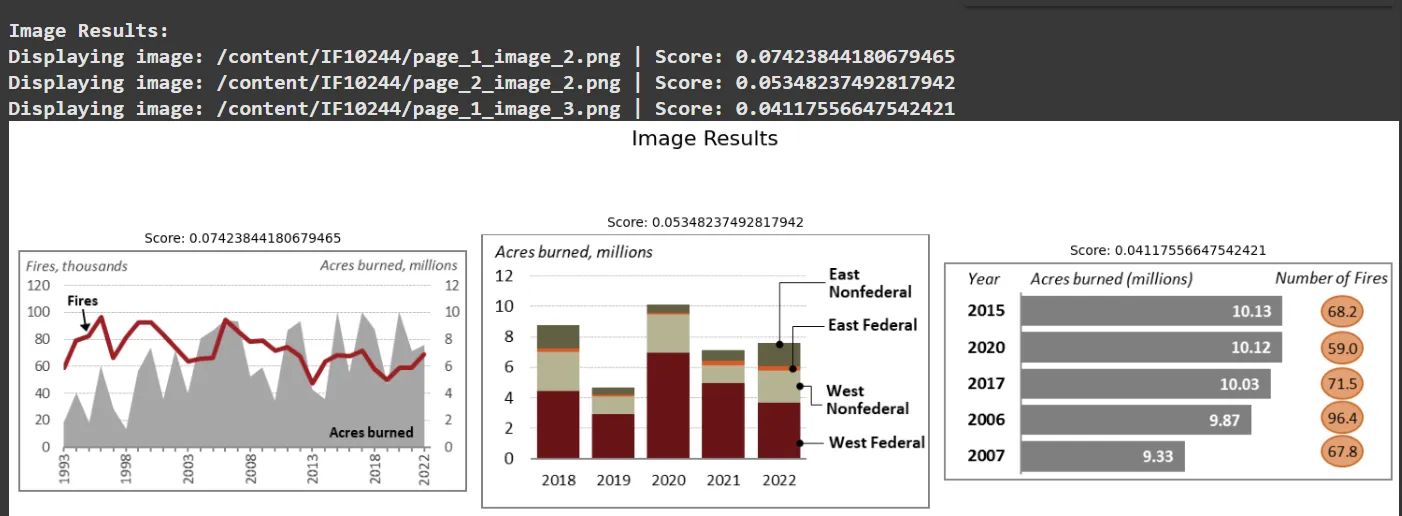
多模态LLM集成的RAG管道
要构建一个多模态RAG系统管道,你可以集成任何多模态LLM来处理文本和图像。其工作原理如下:
- 准备数据:将文本块(上下文列表)和图像分别整理成文件路径列表。
- 处理图像:将图像文件路径转换为编码的图像数据。然后,这些编码的图像将根据模型的要求作为URL或编码对象传递给模型。
- 模型输入:将文本块和编码图像组合成单一的输入格式。多模态LLM将使用文本块作为上下文,图像作为视觉数据来生成答案。
这种方法使模型能够无缝处理文本和视觉信息,提供全面且准确的响应。
构建RAG函数:
from openai import ChatCompletion
import openai
import base64
from base64 import b64decode
import os
def MultiModalRAG(
context: list,
images: list,
user_query: str,
client: client,
model: str = "yourMLLM"): # The name of multimodal LLM you are using
generation_prompt = f"""
Based on the given context, answer the user query: {user_query},
context can be tables, texts or Images. Provide the answer from contexts.
user query: {user_query}
Contexts: {context}\\n
Output:
"""
# Helper function to encode an image as a base64 string
def encode_image(image_path):
if image_path:
with open(image_path, "rb") as image_file:
return base64.b64encode(image_file.read()).decode()
return None
image_paths = images
messages = [
{
"role": "system",
"content": "You are a helpful assistant."
},
{
"role": "user",
"content": generation_prompt,
}
]
# Encode images and add them to the messages if present
for image_path in image_paths:
img_base64 = encode_image(image_path)
if img_base64:
# Adding the image base64 string as part of the text content
messages.append({
"role": "user",
"content": [
{
"type": "image_url",
"image_url": {
"url": f_"data:image/jpeg;base64,{img_base64}" # Send the base64-encoded image
},
},
],
})
# Create the chat completion
chat_completion = client.chat.completions.create(
messages=messages,
model=model,
temperature=0.5,
top_p=0.99,
)
return chat_completion.choices[0].message.content
我们的多模态RAG函数接受图像路径作为输入,打开并编码这些图像,然后将它们传递给多模态LLM以回答用户查询。这些图像路径存储在有效载荷中,如图像嵌入集合步骤中所述。当检索器获取图像嵌入时,我们使用它们的有效载荷来获取多模态LLM所需的图像路径。
def RAG(query):
text_hits, Image_hits=MultiModalRetriever(query)
retrieved_images=[i.payload['image_path'] for i in Image_hits]
answer=MultiModalRAG(text_hits,retrieved_images,query,openaiclient)
return(answer)
RAG("""What percentage of nationwide acreage burned by wildfires in
2022 was on federal lands, and how does this compare to the 10-year average?""")
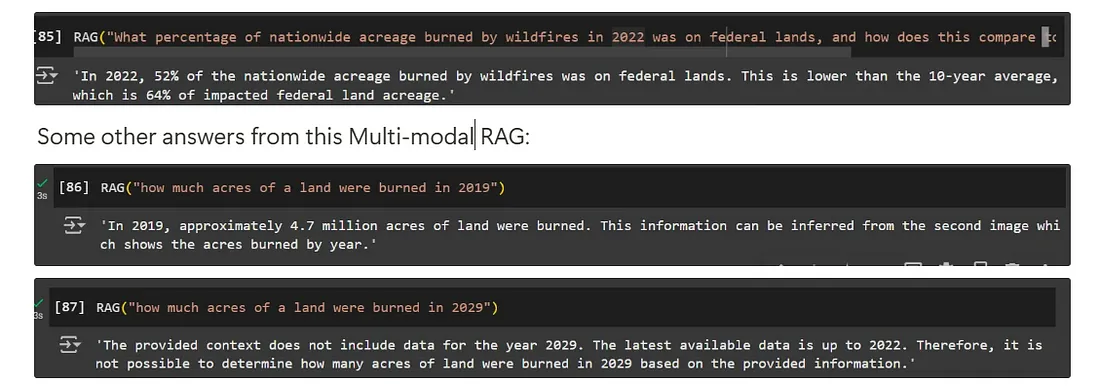
第四部分:结论:让多模态数据为你所用
构建一个多模态RAG系统,旨在将复杂、多样的数据转化为真正有用的东西。从使用PyMuPDF等工具提取内容,到使用Nomic Vision和Text等模型嵌入文本和图像,并在Qdrant中进行组织,每一步都在构建一个无缝工作的系统。最后添加多模态LLM,将一切整合在一起,使系统能够提供不仅准确而且上下文丰富、全面的答案。
概述的过程展示了如何:
- 提取多模态数据。
- 将其嵌入并存储在Qdrant中。
- 检索数据以进行基于多模态LLM的处理。
这个过程展示了AI如何弥合不同类型数据(文本和视觉)之间的鸿沟,以解决现实世界的问题。采用正确的方法,RAG系统不仅仅是一个工具;它成为获取有意义见解和做出更明智决策的途径。































